会社には管理すべき情報がたくさんありますよね。
各個人が管理しているメモやスケッチレベルのものから、企業として管理する顧客情報や案件情報など、業種によっては製造に関するもの、生産に関するものなど、ありとあらゆる情報があると思います。
みなさんの会社では、どのようにこれらの情報を管理していますか?
実はまだ紙ベースで管理している…という会社もあるでしょうし、
Excelなどの身近なソフトを利用している会社もあるでしょう。
専用のソフトを使って管理している会社も多いのではないでしょうか。
顧客管理はこのソフト、案件管理はこのソフト、経理はこっち、というように、分けて使っている会社が多いように感じます。
必要に応じて使用するソフトを増やし、それぞれのソフトは互換性がないため、分けて使う以外方法がなかった…というご相談を受けることもよくあります。
できればさまざまな情報を一元管理したい!とお考えの方、実は「Salesforce」を使ってそれを実現することができるのです。
今回は当社で実際に使っているSalesforceを例に、顧客情報や案件情報をまとめて管理する方法をご紹介します。業務の流れに沿ってご説明しますので、イメージしながらご覧くださいね。
顧客管理をSalesforceで
新規のお客様からお問合せがあり「ホームページをリニューアルしたい」とのこと。
さっそくお打合せに伺い、どんなホームページにしたいか、現状からの改善点などを話し合います。
帰社後、お客様にいただいた名刺を元に、顧客情報を登録します。
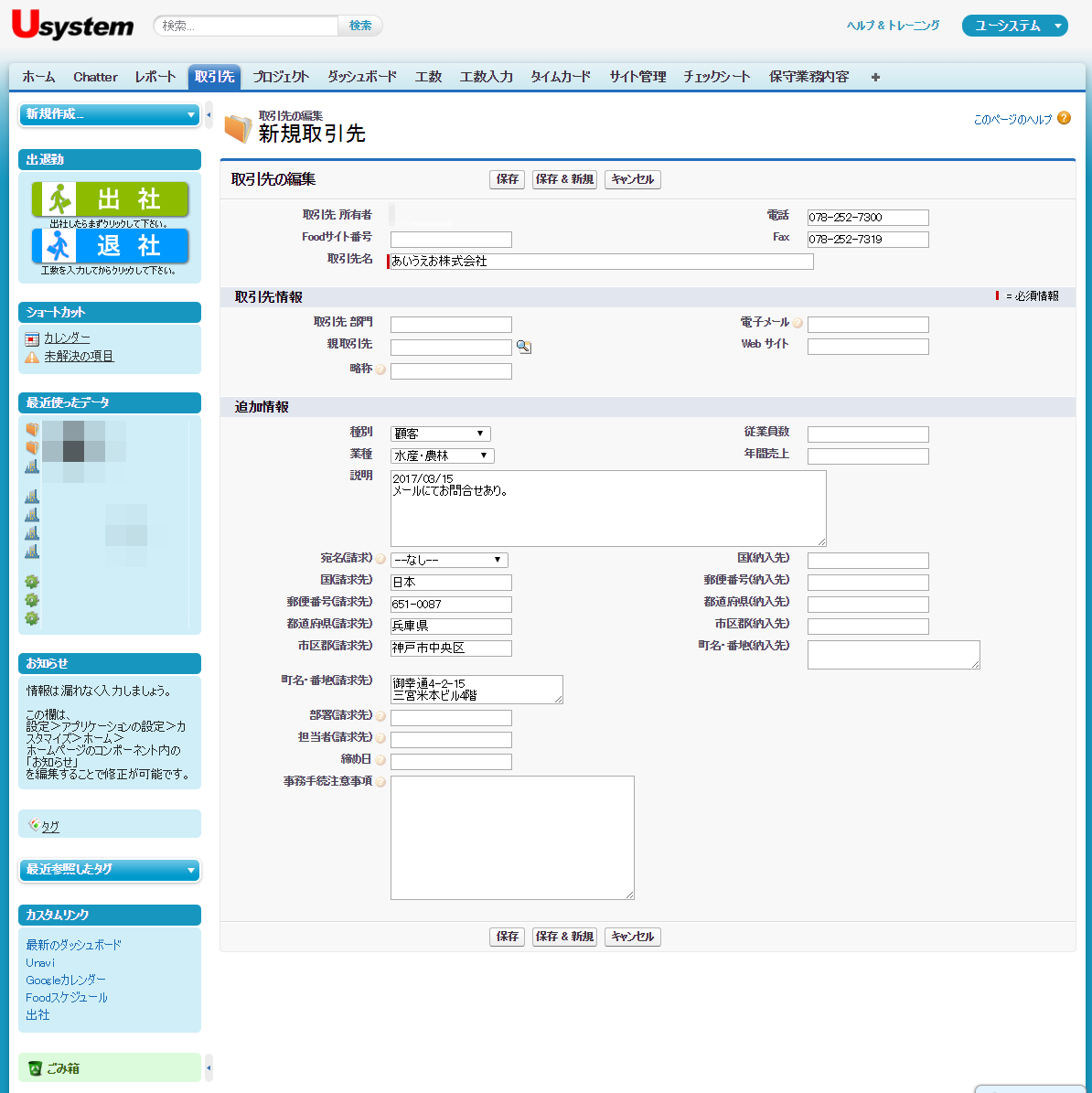 入力画面はこんな感じ。
入力画面はこんな感じ。
お客様の会社名、所在地、電話番号やFAX番号を入力していきます。
いつ、どんな内容でお問合せをいただいたかなど、メモを記入しておけば、社内での引継ぎがある場合もスムーズです。
会社の情報を登録したら、次は担当者の情報も登録します。
お打合せにご参加いただいた担当者、その上司…など、会社の情報と紐づけて管理できます。
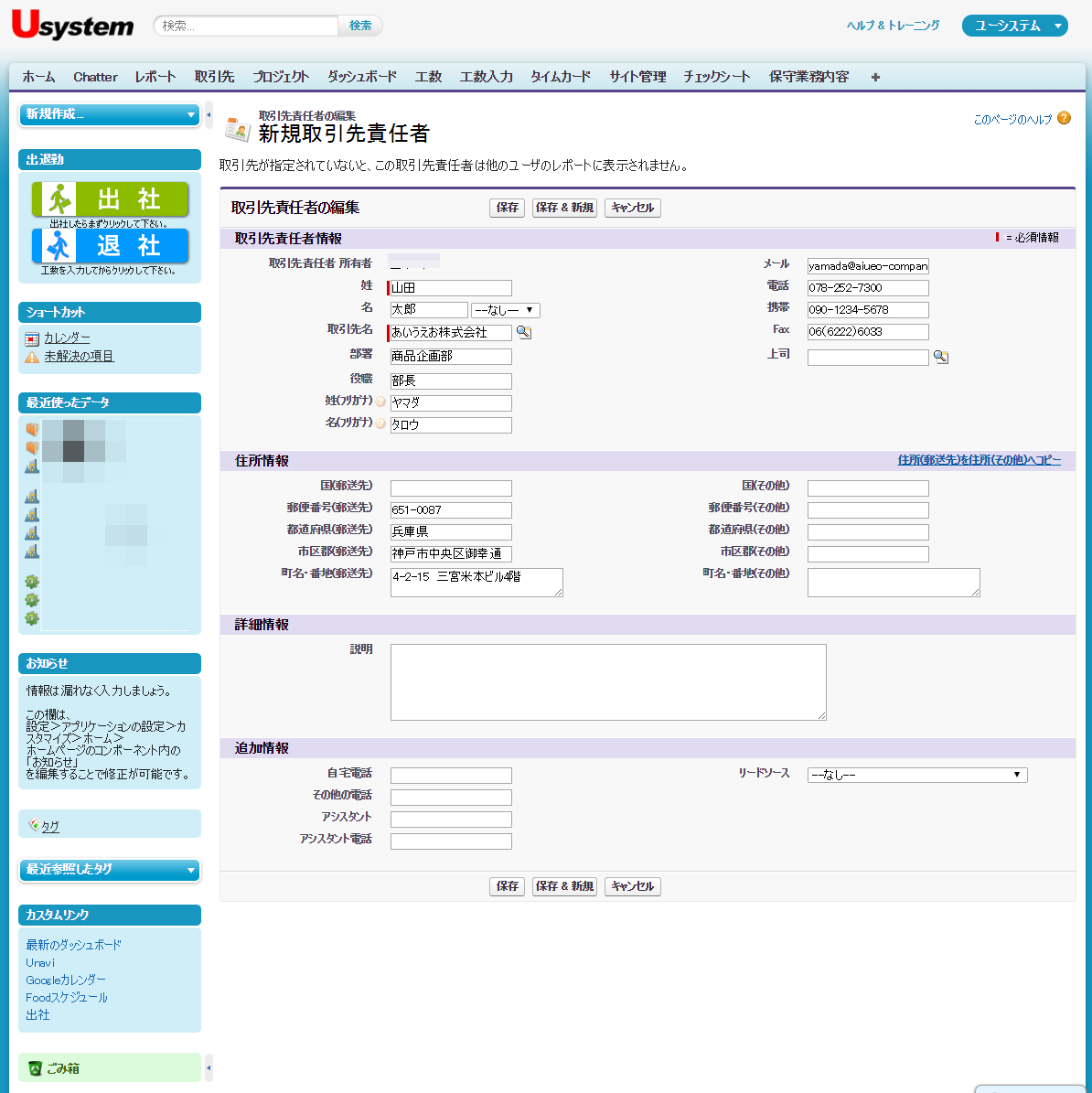 ここまで入力すれば、顧客情報の登録は完了です。
ここまで入力すれば、顧客情報の登録は完了です。
必要項目を順に入力していくだけでいいので、専門の知識もいらず、昨日入社した新人も使うことができます。
登録してある顧客情報は「取引先」として保存され、検索して探し出したり、一覧表示にしたりすることができます。
担当者の情報も、会社情報と紐づけて保存されるので、例えば電話をするために名刺を引っ張りだすことはありません。
会社名で検索し、会社情報を開けば、担当者情報を見ることができるのです。
案件情報は顧客情報と紐づける!
登録した顧客情報は、下図のように閲覧することができます。
 先ほど入力した担当者の情報をはじめ、関連するデータをまとめて見ることができるようになっています。
先ほど入力した担当者の情報をはじめ、関連するデータをまとめて見ることができるようになっています。
さらに、Dropbox、Evernoteとも連携ができるので、用途に応じたクラウドサービスを使いつつ、ひとつにまとめて見ることもできます。
例えばEvernoteは音声や手書きのメモなど、雑多な情報を管理するのに長けているので、商談時の録音音声ファイルやスケッチをまとめるのに使っていますが、それをSalesforceにも連携して表示させています。
複数のクラウドサービスを使い分けつつ、まとめて見ることもできるのが、Salesforceの便利なところです。
案件情報は下図のような「プロジェクト」の画面から入力します。
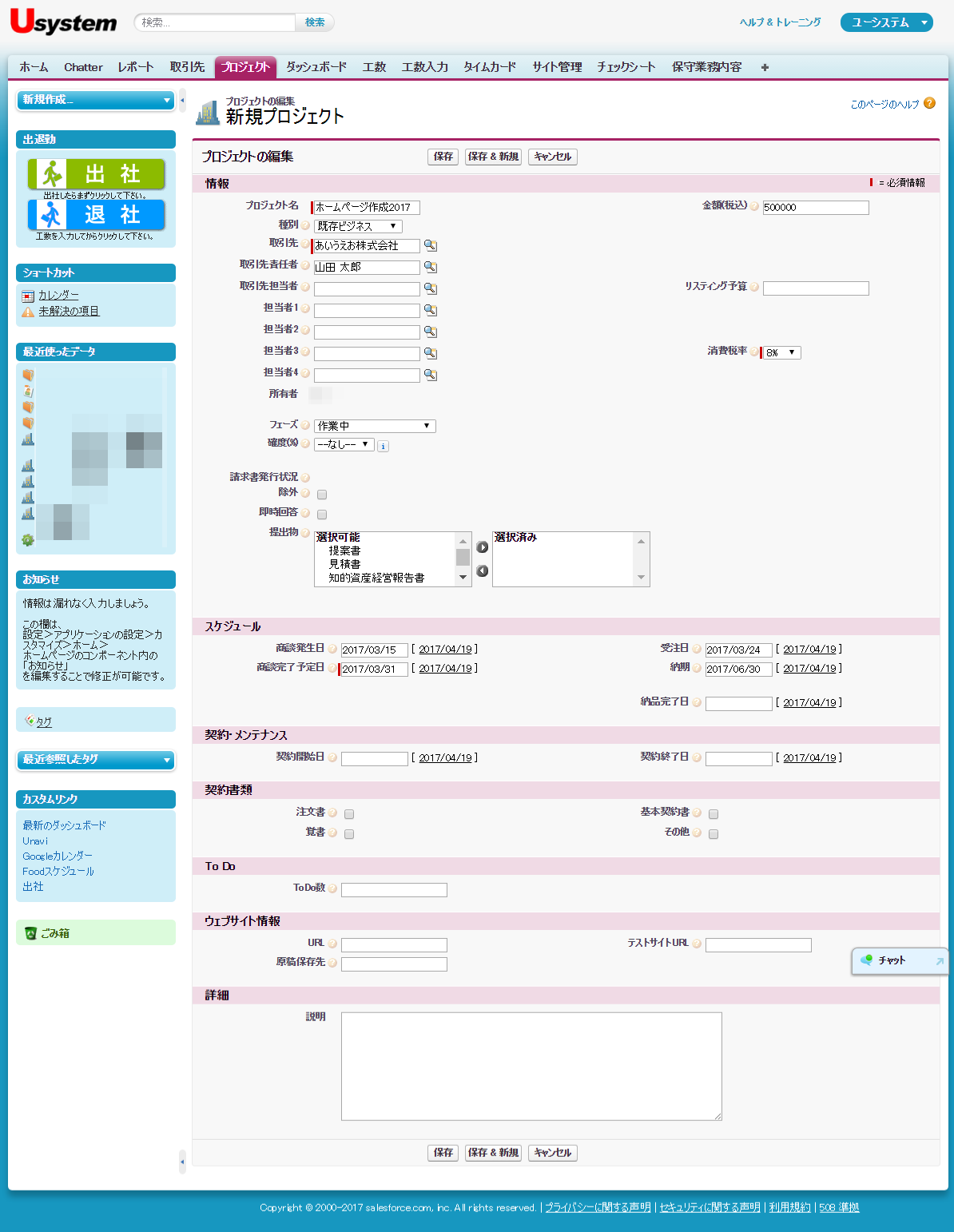 当社のSalesforceでは、受注するまでの商談や見積作成などのフェーズと、受注したあとの納期の管理や請求などのフェーズを案件として登録し、管理しています。
当社のSalesforceでは、受注するまでの商談や見積作成などのフェーズと、受注したあとの納期の管理や請求などのフェーズを案件として登録し、管理しています。
商談が発生した時点で「プロジェクト」を作成し、その案件の見積金額や納期などを入力します。
作業開始後は、適宜このプロジェクト情報を更新して使います。
さらに、この案件に関連するファイルを添付することもできます。
私は見積書や、提案書などをここに登録していますが、あとで見返すとき、どんな案件だったか、どういう経緯でどんな提案をしたのか、など、詳しく見ることができるのでとても便利です。
当社では作業工数の管理もSalesforceでしているので、案件の金額に対して、どれぐらい工数がかかっているのか、つまり、この案件は黒字なのか赤字なのか、というところまで正確に分かります。
赤字になってしまった案件を見直すことで、「どうして赤字になってしまったのか」を考えるヒントを得ることができます。
経費やToDo管理もできる
案件に紐づく情報として、経費やToDO管理もできます。
例えばホームページを作成する際、サーバーやドメインなど、実際の制作費ではなく、管理会社に支払う費用があります。当社ではこれを経費として登録し、案件ごとに管理しています。これによって、この案件にいくら経費がかかったか、が分かります。
お客様とのお打合せにお伺いするときの交通費も、経費として登録します。
案件によっては「年1回更新の連絡が必要」や「10日に支払をする」などといった、ToDo管理が必要なものもあります。
SalesforceではこのToDo管理も案件ごと、顧客ごとにまとめることができるのです。
忘れないうちにToDoを登録しておけば、通知が来るので、うっかり忘れをふせぐことができます。
複数の案件を同時に進行することが多いので、ひとつひとつのToDo項目を覚えておくことは難しいのですが、Salesforceへの登録さえ忘れずに済ませておけば、あとは通知を待つだけにすることができます。
まとめ
当社での使い方をご紹介しましたが、Salesforceのいいところは使う側の用途や利便性に合わせて、カスタマイズできるところです。
市販のパッケージソフトでは叶わない
「ここがもうちょっと変えられれば…」
「この機能は要らないのに…」
「2つのソフトのちょうど間のものがあればいいのに…」といったお悩みを
解決することができます。
何より、自社に合ったシステムは使う人、つまり社員のストレスになることもありません。
システムにお困りの方、お悩みの方は、ぜひユーシステムにお問合せください。
